Na paneli Nastavenia môžete nakonfigurovať takmer každý prvok svojho účtu na Facebooku vrátane základných položky, ako je vaše meno, spôsob prijímania upozornení a kto s vami môže komunikovať a zobraziť vaše obsahu. Spôsob prístupu k panelu Nastavenia sa líši v závislosti od toho, či používate oficiálnu aplikáciu Facebook pre mobilné zariadenia alebo webovú stránku Facebooku.
Úprava nastavení pomocou aplikácie Facebook
Tu uvedené obrázky pochádzajú od oficiálneho Facebook aplikácia na Samsung Galaxy S5 so systémom Android 5.0. Môžu sa mierne líšiť od zobrazenia na iných zariadeniach.
Video dňa
Krok 1

Kredit za obrázok: Obrázok s láskavým dovolením Facebooku
Klepnite na ikonu Ponuka ikonu v rohu aplikácie.
Krok 2

Kredit za obrázok: Obrázok s láskavým dovolením Facebooku
Prejdite nadol a klepnite na Nastavenia účtu.
Krok 3

Kredit za obrázok: Obrázok s láskavým dovolením Facebooku
Vyberte kategóriu nastavení, ktorú chcete upraviť.
Krok 4

Kredit za obrázok: Obrázok s láskavým dovolením Facebooku
Klepnite na položku, ktorú chcete upraviť.
Krok 5

Kredit za obrázok: Obrázok s láskavým dovolením Facebooku
Nakonfigurujte zvolené nastavenie. Vzhľad stránky a dostupné možnosti sa líšia v závislosti od nastavenia, ktoré upravujete. Vo väčšine prípadov je aktuálna konfigurácia nastavenia označená začiarknutím.

Kredit za obrázok: Obrázok s láskavým dovolením Facebooku
V niektorých prípadoch sa vám môže zobraziť séria prispôsobiteľných možností ovládaných začiarkavacími políčkami alebo prepínačmi.
Krok 6

Kredit za obrázok: Obrázok s láskavým dovolením Facebooku
Dotknite sa späť tlačidlo na návrat na predchádzajúcu stránku a uloženie zmien, ak vás po vykonaní zmien automaticky nepošle späť na predchádzajúcu stránku.
Úprava nastavení pomocou webovej stránky Facebook
Krok 1

Kredit za obrázok: Obrázok s láskavým dovolením Facebooku
Kliknite na šípka nadol v pravom hornom rohu vašej stránky na Facebooku a kliknite nastavenie v rozbaľovacej ponuke.
Krok 2

Kredit za obrázok: Obrázok s láskavým dovolením Facebooku
Vyberte kategóriu nastavení, ktorú chcete upraviť, alebo ak chcete upraviť všeobecné nastavenia účtu, ako je používateľské meno, primárny e-mail alebo heslo, zostaňte na tejto stránke. Ďalšie kategórie sú uvedené na ľavej strane stránky; okrem iného zahŕňajú Zabezpečenie, Súkromie, Časovú os a Označovanie a upozornenia.
Krok 3
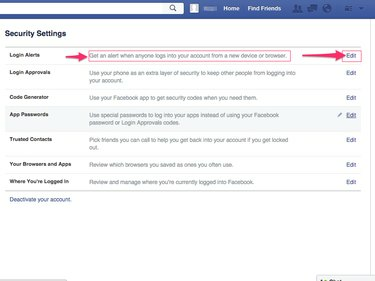
Kredit za obrázok: Obrázok s láskavým dovolením Facebooku
Kliknite na Upraviť vedľa nastavenia, ktoré chcete zmeniť. Popis toho, čo konkrétne nastavenie ovláda, sa zobrazuje vedľa každej položky. Pred zmenou nastavenia si pozorne prečítajte tento popis. Ak si nie ste istí, čo ktoré nastavenie ovláda, navštívte Facebook Centrum pomoci naučiť sa viac.
Krok 4

Kredit za obrázok: Obrázok s láskavým dovolením Facebooku
Upravte zvolené nastavenie. Úpravy sa líšia v závislosti od nastavenia, ktoré zmeníte. Ak meníte, kto vás môže vyhľadať napríklad na Facebooku, kliknite na poskytnutú rozbaľovaciu ponuku a vyberte Každý, Priatelia priateľov alebo Priatelia.
Krok 5
Kliknite Zavrieť alebo Uložiť zmeny aplikujte zmeny na vybraté nastavenie. To, či sa zobrazí Zavrieť alebo Uložiť zmeny, sa líši v závislosti od toho, ktoré nastavenie upravujete.
Tip
Ak spravujete stránku, nastavenia stránky sa konfigurujú oddelene od nastavení vášho osobného účtu. Kliknite nastavenie v hornej časti stránky pre prístup k nastaveniam stránky.

